SalesCrowd上でアプローチ結果登録をすることにより、アプローチ結果を集計し、様々な角度で分析をしたり、レポートとして出力することができます。
※管理者権限の方のみご利用頂けます。
※本記事に掲載された内容は作成日時点のものであり、システムのリリースにより、実際の画面や仕様と異なる場合がございます。
最新の情報はSalesCrowdにログインの上、Newsをご参照ください。
最終更新日:2025年8月29日
どのような分析が出来るのか、活用事例をご紹介致しますのでぜひご活用頂ければと存じます。
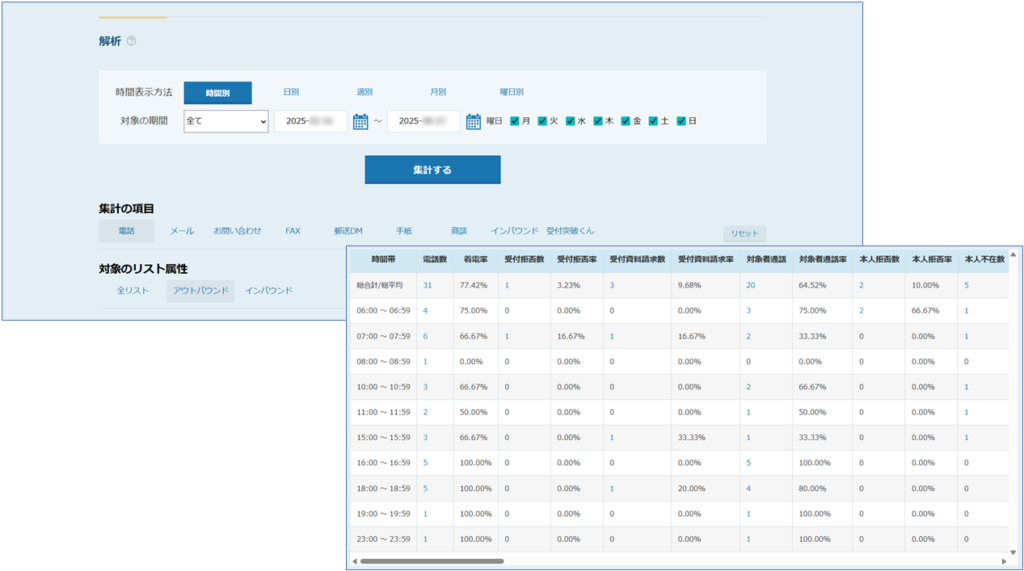
※詳しい分析結果の確認方法は関連記事をご確認ください。
※アルバイト権限の方はご自身の解析結果のみ確認することができます。
・アプローチリスト×テンプレート
・アプローチリスト×お問い合わせテンプレート
・担当者×●●率
どの時間帯に架電をすると対象者に繋がりやすいのか等を分析します。
より繋がりやすい時間帯に架電をすることで、架電効率のUPを図ります。
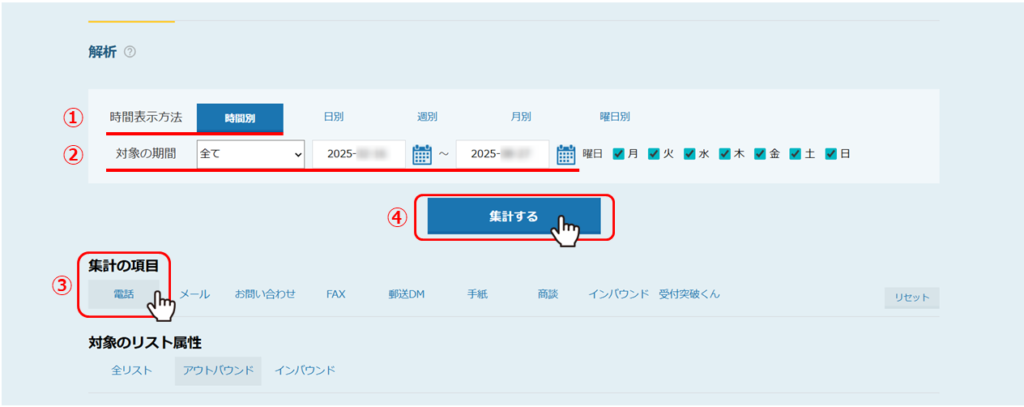
①時間表示方法で「時間別」を選択します。
②対象の期間を任意で設定します。
③集計の項目で「電話」を選択します。
④「集計する」をクリックします。
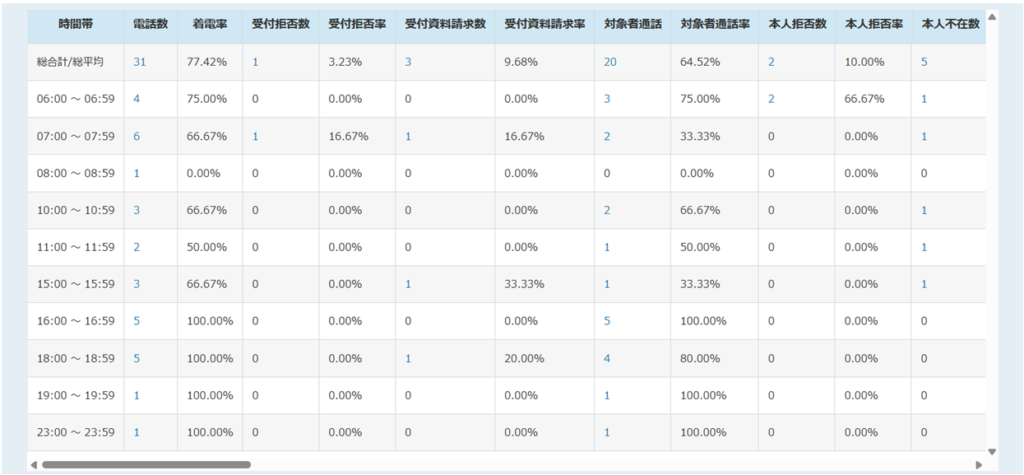
時間帯(1時間)毎に、着電率や対象者通話率等が算出されます。
どの担当者が、どのアプローチリストに架電をした場合に、アポイント率が高いのか等を分析します。
例えば、Aさんはこの業種でのアポイント率が良いため、今後もこの業種のアプローチリストに架電をしてもらおう。など戦略を立てることが出来ます。
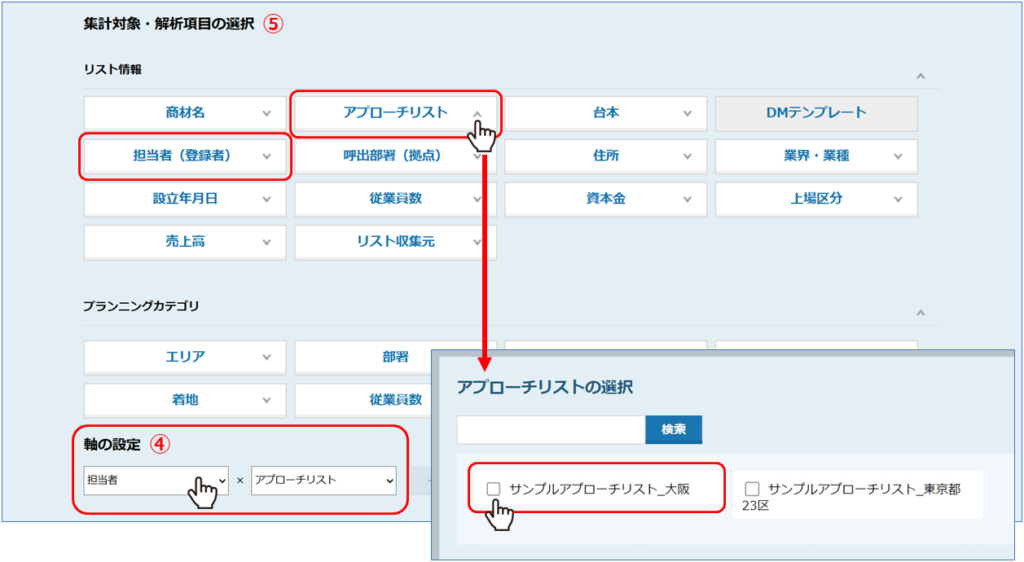
①時間表示方法で「時間別」を選択します。
②対象の期間を任意で設定します。
③集計の項目で「電話」を選択します。
④軸の設定で「担当者」と「アプローチリスト」を選択します。
⑤確認する担当者とアプローチリストを絞り込む場合は、「集計対象・解析項目の選択」で、それぞれの項目をクリックして選択します。
⑥「集計する」をクリックします。
アプローチリスト毎に、どの台本だとアポイント率や資料送付率が高いのか等を分析します。
サービス/商品の特徴によっては、まず資料をお送りした方がその後のフォローがしやすい場合などが分かった場合、より資料送付が取得しやすい台本で架電をする。など戦略を立てることができます。
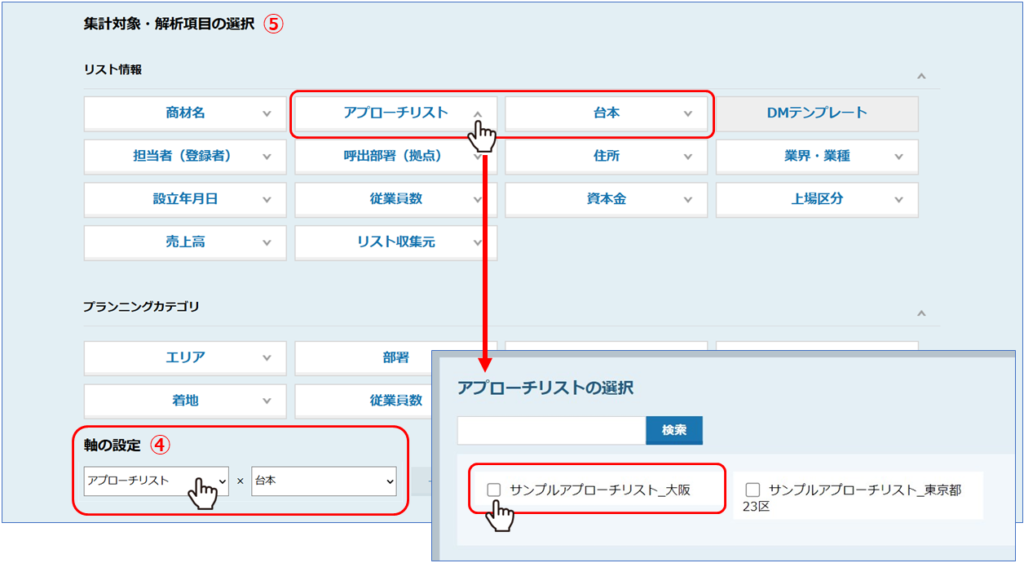
①時間表示方法で「時間別」を選択します。
②対象の期間を任意で設定します。
③集計の項目で「電話」を選択します。
④軸の設定で「アプローチリスト」と「台本」を選択します。
⑤確認するアプローチリストと台本を絞り込む場合は、「集計対象・解析項目の選択」で、それぞれの項目をクリックして選択します。
⑥「集計する」をクリックします。
1つのアプローチリストに2種類メールを送信し、どちらの方が開封率が良かったのか等の分析をします。
分析結果を元に、メールDMテンプレートのブラッシュアップを行うことが出来ます。
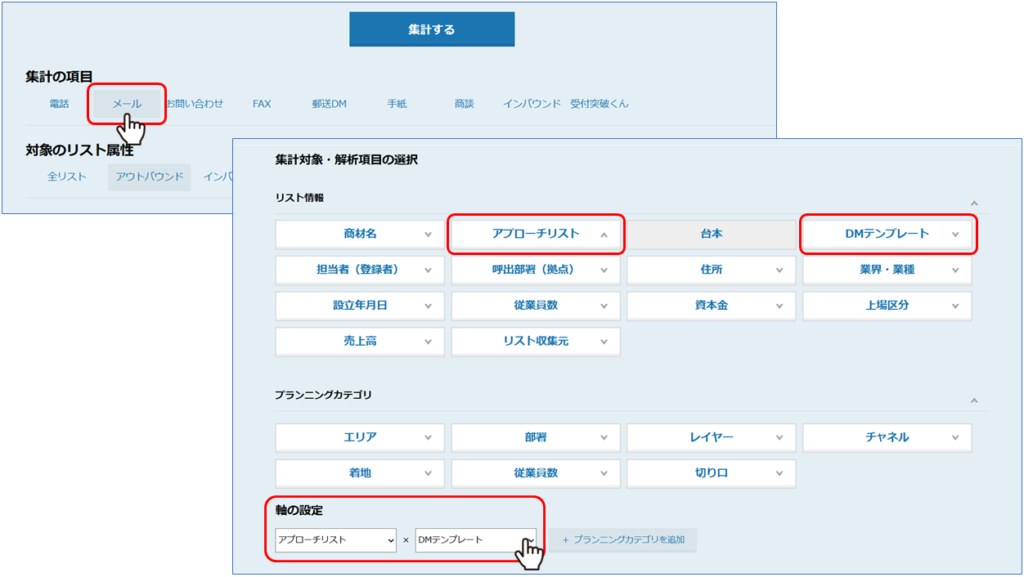
①時間表示方法で「時間別」を選択します。
②対象の期間を任意で設定します。
③集計の項目で「メール」を選択します。
④軸の設定で「アプローチリスト」と「DMテンプレート」を選択します。
⑤確認するアプローチリストとDMテンプレートを絞り込む場合は、「集計対象・解析項目の選択」で、それぞれの項目をクリックして選択します。
⑥「集計する」をクリックします。
どのテンプレートでお問い合わせを行った際に、反応が良かったのか等分析します。
分析結果を元に、テンプレートのブラッシュアップを行います。
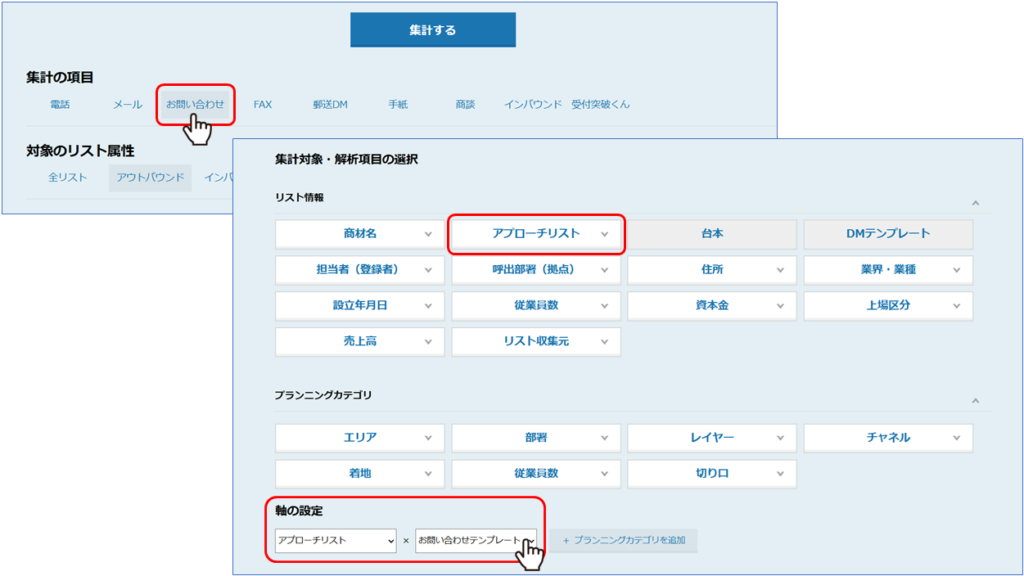
①時間表示方法で「時間別」を選択します。
②対象の期間を任意で設定します。
③集計の項目で「お問い合わせ」を選択します。
④軸の設定で「アプローチリスト」と「お問い合わせテンプレート」を選択します。
⑤確認するアプローチリストを絞り込む場合は、「集計対象・解析項目の選択」で、項目をクリックして選択します。
⑥「集計する」をクリックします。
どの担当者が行った商談が受注率が良いのか等を分析します。
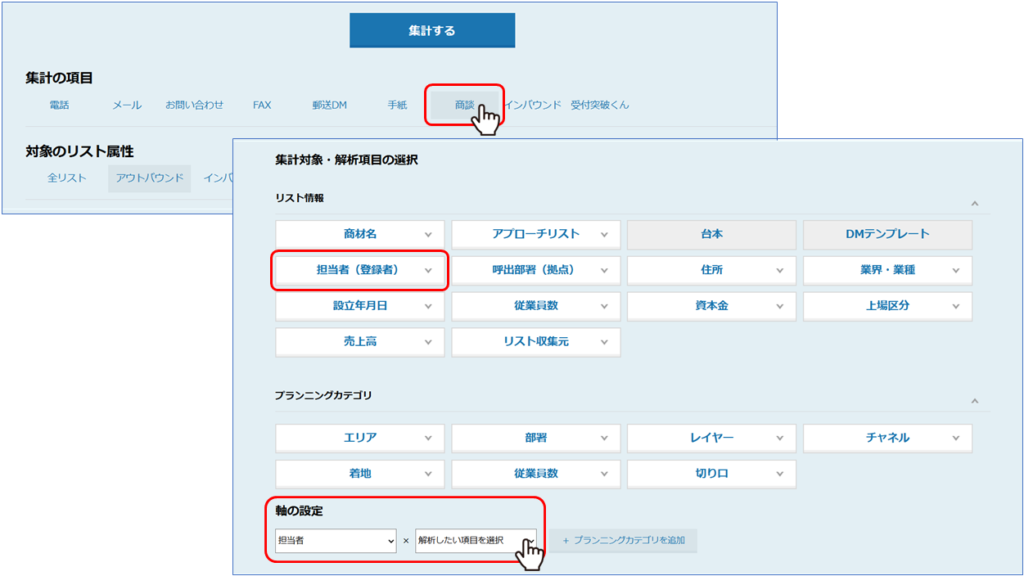
①時間表示方法で「時間別」を選択します。
②対象の期間を任意で設定します。
③集計の項目で「商談」を選択します。
④軸の設定で「担当者」を選択します。
⑤確認する担当者を絞り込む場合は、「集計対象・解析項目の選択」で、項目をクリックして選択します。
⑥「集計する」をクリックします。